
Sebagai aturan umum, berkali-kali saat menggunakan Finder kita harus membuka beberapa jendela menyalin atau memindahkan file dan folder dari satu situs ke situs lainnya. Ini biasanya merupakan proses yang cepat dan efektif tetapi tidak selalu menjadi metode terbaik karena folder yang harus kita buka mungkin terkubur di sistem direktori dan kita harus membuang waktu untuk mencarinya.
Untuk tugas-tugas ini ada program pihak ketiga yang juga dapat membantu kita memberi kita lebih banyak kemungkinan daripada Finder seperti Path Finder atau Total Finder, meskipun demikian ada beberapa pintasan keyboard dan "trik" yang dapat kita gunakan untuk memaksimalkan Finder.
Dengan jendela Finder terbuka, kita akan menekan CMD + tombol Panah Atas atau Bawah untuk menemukan tingkat direktori yang kita inginkan, setelah kita memiliki folder yang ditunjukkan, kita dapat dengan cepat menduplikasinya CTRL + CMD + O atau buka langsung di jendela yang sama dengan CMD + O.
Kemungkinan lain adalah menggunakan sidebar Finder jika kita banyak menggunakan lokasi tertentu sehingga tanpa harus membuka lebih banyak jendela kami dapat menyediakannya. Cara melakukannya sangat sederhana dan tidak memakan banyak waktu, yang akan kita lakukan hanyalah menyeret folder yang kita inginkan ke sidebar dan setiap kali kita ingin menggunakannya membuat jendela lain, kita hanya akan membiarkan CMD ditekan sementara kita klik padanya, ini akan terbuka di jendela baru.
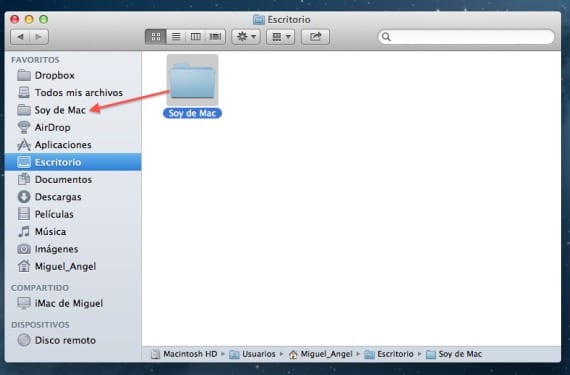
Opsi terakhir adalah membuka Spotlight dan kami akan mencari folder dengan memasukkan nama di bilah pencarian, setelah Spotlight menemukan folder tersebut seperti yang kami lakukan dengan bilah Finder, kami akan menekan CMD + Enter untuk membuka folder di jendela baru.
Informasi lebih lanjut - Lindungi file Anda dari pengguna lain saat menggunakan drive eksternal